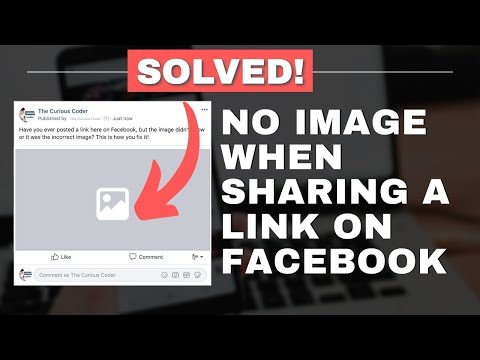Denne wikiHow lærer deg hvordan du lagrer bilder fra Facebook Messenger til din Android -enhet. Hvis du ikke vil lagre bilder individuelt, kan Messenger automatisk lagre nye bilder i galleriet ditt.
Trinn
Metode 1 av 2: Lagre individuelle bilder

Trinn 1. Åpne Messenger
Det er den blå chatboblen med et hvitt lyn i appskuffen.
Bruk denne metoden når du vil lagre et bilde fra Messenger til enheten. Se Lagre bilder automatisk hvis du vil at alle bildene i Messenger skal lagres automatisk

Trinn 2. Velg en samtale

Trinn 3. Trykk på bildet du vil lagre
Den åpnes i fullskjermsmodus.

Trinn 4. Trykk på ⁝
Det er øverst til høyre på skjermen.

Trinn 5. Trykk på Lagre
Bildet er nå lagret i galleriet ditt.
Metode 2 av 2: Lagre bilder automatisk

Trinn 1. Åpne Messenger
Det er den blå chatboblen med et hvitt lyn på startskjermen eller i appskuffen.
Bruk denne metoden hvis du vil at alle bildene i Messenger automatisk skal lagres i Android -galleriet

Trinn 2. Trykk på profilikonet
Det er den grå personens hode øverst til høyre på skjermen.

Trinn 3. Trykk på Bilder og medier

Trinn 4. Skyv “Lagre bilder” -bryteren til På -posisjonen
Alle innkommende bilder blir nå lagret på enheten din.
Samfunnets spørsmål og svar
Søk Legg til nytt spørsmål Still et spørsmål 200 tegn igjen Inkluder e -postadressen din for å få en melding når dette spørsmålet er besvart. Sende inn